كيفية عمل نسخة احتياطية من التطبيقات المثبتة في قائمة ابدأ في Windows 11
إذا قمت بتخصيص قائمة ابدأ في Windows 11 ، فقد ترغب في عمل نسخة احتياطية من قسم التطبيقات المثبتة. سيسمح لك ذلك باستعادة الرموز المثبتة إلى حسابك أو إلى أي حساب مستخدم آخر لاحقًا.
الإعلانات
قائمة ابدأ المعاد صياغتها في Windows 11 ليست مثل ما رأيناه في الإصدارات السابقة من نظام التشغيل. أعادت Microsoft تخيل الفكرة بأكملها وراء شكلها وأسلوبها.
لم يعد يتضمن Live Tiles. بدلاً من ذلك ، يعرض المزيد من الأقسام ، مثل التطبيقات المثبتةوالملفات "الموصى بها" و مجلدات المستخدم.

ال "التطبيقات المثبتة"الجزء العلوي من قائمة ابدأ. يعرض شبكة من أيقونات التطبيقات لبعض البرامج المثبتة على جهاز الكمبيوتر الخاص بك. تظهر هناك عند النقر بزر الماوس الأيمن فوق أحد التطبيقات وتحديد "اضغط للبداء".
لأول مرة تقوم بتسجيل الدخول إلى Windows 11 ، ستحتوي قائمة "ابدأ" على التطبيقات المثبتة بواسطة Microsoft فقط. يمكنك إلغاء تثبيت مجموعة الرموز الافتراضية وتثبيت تطبيقاتك المفضلة. ستتم مزامنة اختيارك عبر أجهزتك إذا كنت تستخدم حساب Microsoft.
سنراجع اليوم كيف يمكنك الاحتفاظ بنسخة احتياطية من العناصر المثبتة في قائمة "ابدأ" واستعادتها.
التطبيقات المثبتة الاحتياطية في قائمة ابدأ في Windows 11
لعمل نسخة احتياطية من الرموز المثبتة في قائمة Start (ابدأ) في نظام التشغيل Windows 11 ، قم بما يلي.
- افتح ال مستكشف الملفات التطبيق بامتداد يفوز + ه مفاتيح أو بأي طريقة أخرى.
- اكتب المسار التالي أو انسخه والصقه في شريط العنوان الخاص به:
٪ LocalAppData٪ \ Packages \ Microsoft. شبابيك. StartMenuExperienceHost_cw5n1h2txyewy \ LocalState. يتضمن هذا المجلد ملفات قائمة ابدأ للمستخدم الحالي.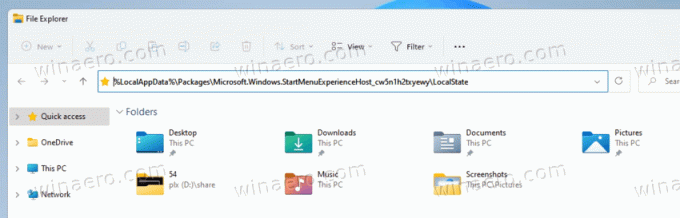
- انسخ ال start.bin و start2.bin الملفات. ببساطة اخترهم واضغط كنترول + ج. لاحظ أنه وفقًا لإصدار Windows 11 ، قد لا يكون لديك ملف start2.bin ملف ، أو قد يكون أكثر من ذلك تبدأ * .bin الملفات. انسخهم جميعًا.

- الآن ، الصق الملفات (كنترول +الخامس) إلى موقع مجلد مختلف تريد استخدامه كنسخة احتياطية.
انتهيت! هذه الخطوات السهلة جيدة بما يكفي لعمل نسخة احتياطية من رموز قائمة ابدأ المثبتة.
الآن ، دعنا نراجع كيفية استعادتها من النسخة الاحتياطية.
استعادة الرموز المثبتة في قائمة ابدأ في Windows 11
- افتح مستكشف الملفات (Win + E) وانتقل إلى المجلد حيث تخزن ملف تبدأ * .bin الملفات.
- انسخ ال start.bin ، start2.bin، وملفات start * .bin الأخرى التي لديك (إن وجدت).
- الآن ، افتح ملف
٪ LocalAppData٪ \ Packages \ Microsoft. شبابيك. StartMenuExperienceHost_cw5n1h2txyewy \ LocalStateمجلد. - الصق ملف تبدأ * .bin الملفات إلى
لوكالستاتالدليل. قم بتأكيد استبدال الملف.
- صحافة يفوز + ص واكتب
cmd.exeفي ال يركض مربع لفتح ملف موجه الأمر. - انسخ والصق الأمر التالي واضغط على Enter لتشغيله:
taskkill / im StartMenuExperienceHost.exe / f & timeout / t 3 & بدء تشغيل C: \ Windows \ SystemApps \ Microsoft. شبابيك. StartMenuExperienceHost_cw5n1h2txyewy \ StartMenuExperienceHost.exe. سيقوم بإعادة تشغيل عملية قائمة ابدأ.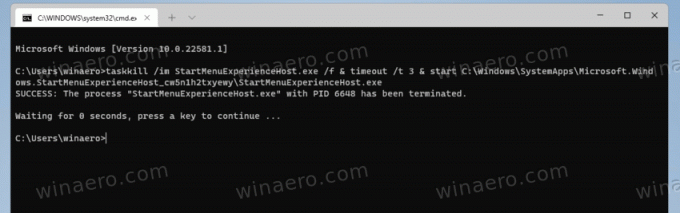
- تعرض قائمة "ابدأ" الآن العناصر المثبتة من النسخة الاحتياطية.
انتهيت. إلى جانب دبابيس قائمة ابدأ لحساباتك الشخصية ، يمكنك نسخها احتياطيًا لأي حساب مستخدم آخر على جهاز الكمبيوتر الخاص بك. لكن في هذه الحالة ، ستحتاج إلى امتيازات إدارية.
النسخ الاحتياطي واستعادة دبابيس قائمة ابدأ لحساب مستخدم معين
لإنشاء نسخة احتياطية من أيقونات قائمة ابدأ المثبتة لمستخدم معين ، افتح File Explorer (يفوز + ه). انتقل إلى ج: \ المستخدمون \ المجلد وقم بتدوين اسم المجلد الخاص بحساب المستخدم الذي ستقوم بعمل نسخة احتياطية لعناصر قائمة ابدأ الخاصة به.

الآن ، انقر فوق شريط العناوين في File Explorer والصق المسار التالي ج: \ المستخدمون \.
استبدل ملف جزء مع اسم مجلد المستخدم الذي سجلته. ضرب يدخل مفتاح لجعل File Explorer يأخذك إلى مجلد قائمة ابدأ لهذا المستخدم. سيكون عليك تأكيد التحكم في حساب المستخدم مستعجل.
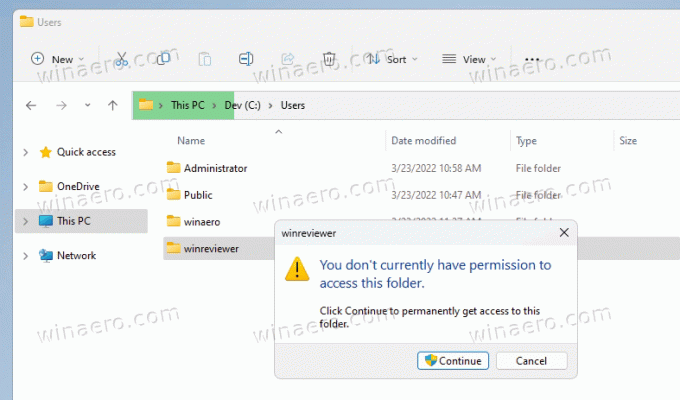
الآن ، يمكنك نسخ أو لصق ملف start.bin وغيرها تبدأ * .bin باستخدام الخطوات الخاصة بحساب المستخدم الشخصي الذي تمت مراجعته مسبقًا في هذا المنشور.
هذا هو.

